InDesignで作業する際は、ユーザーインターフェースを効率的に利用することが重要です。このチュートリアルでは、コントロールパネル、ツールパレット、さまざまなビューの基本について説明します。あなたの目標は、これらの課題を創造性を表現し、プロジェクトをより効果的にするための魅力的な機会と見なすことです。
重要な知見
- コントロールパネルは、アプリケーションに依存したオプションへの迅速なアクセスを提供します。
- ツールパレットは、デザインを作成するためのさまざまなツールを提供します。
- 異なるビューは、レイアウトをより良く確認し、編集するのに役立ちます。
ステップバイステップガイド
1. コントロールパネルを理解する
画面上部にあるコントロールパネルは、現在の内容に関連するオプションの中心的なアクセスポイントです。たとえば、テキストボックスをクリックすると、パネルの上部にすべての関連するフォントとテキストパラメータが表示されます。ここでフォント、スタイル、サイズなどの設定を直接変更できます。テキストフレームを分析するために、テキストに切り替える必要はありません; 幅や高さなどのパラメータも表示されます。
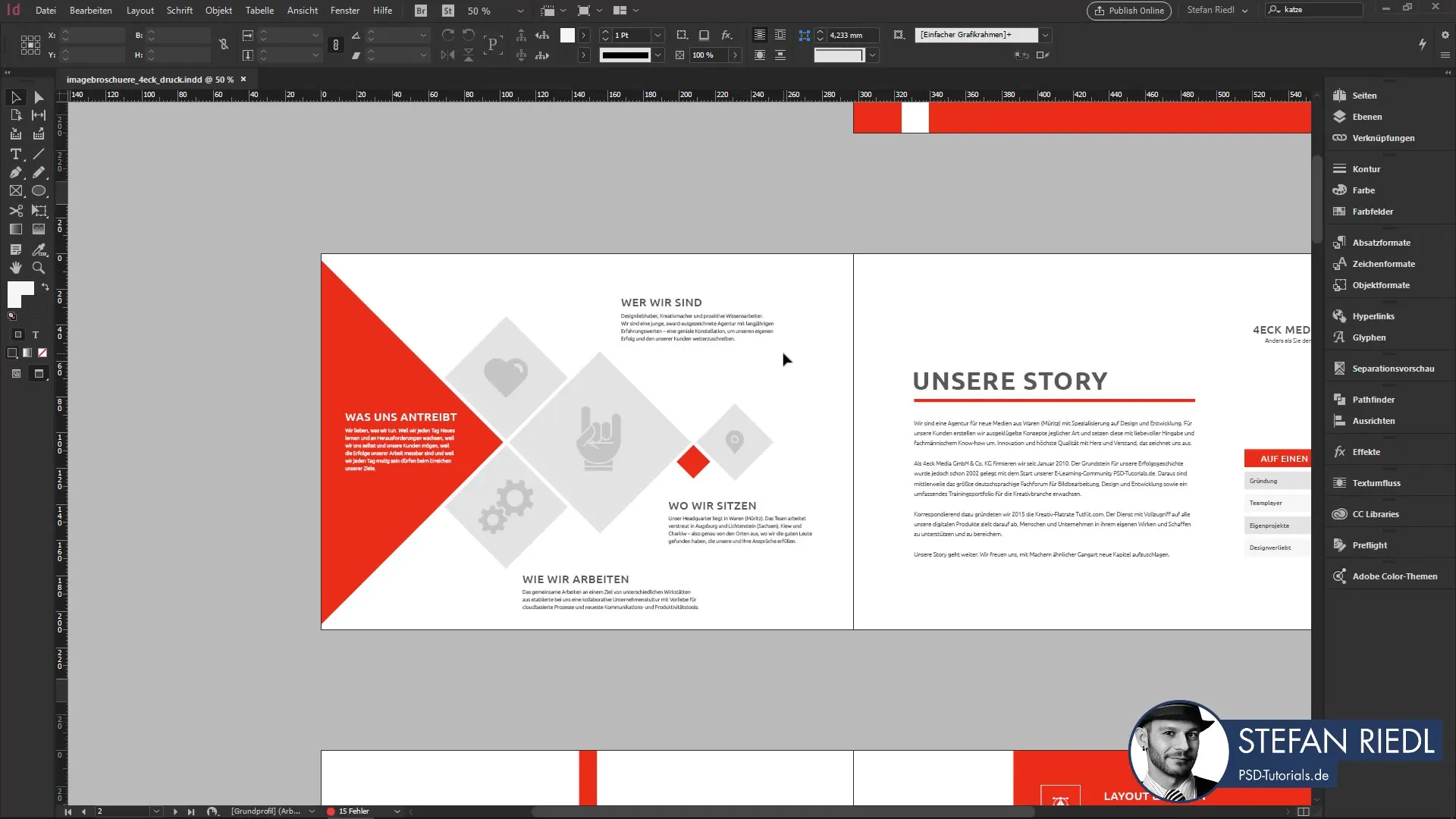
2. コントロールパネルをカスタマイズする
コントロールパネルを自分のニーズに合わせてカスタマイズすることができます。表示するフィールドを選択する小さなギアアイコンがあります。通常は、すべてを残しておくことをお勧めします。そうすれば機能を特定しやすくなります。時間が経つにつれて、InDesignの潜在能力を発見し、最適に活用できるようになるでしょう。
3. クイックアクセスを利用する
もう一つの便利な機能は、クイックアプリーケーションです。これを使えば、いつでもコマンドと設定を呼び出すことができます。たとえば、ページの列数を変更したい場合は、「列」と入力するだけで、関連オプションが表示されます。また、異なるドキュメントや必要な機能間を移動するのに役立つタブも確認してください。
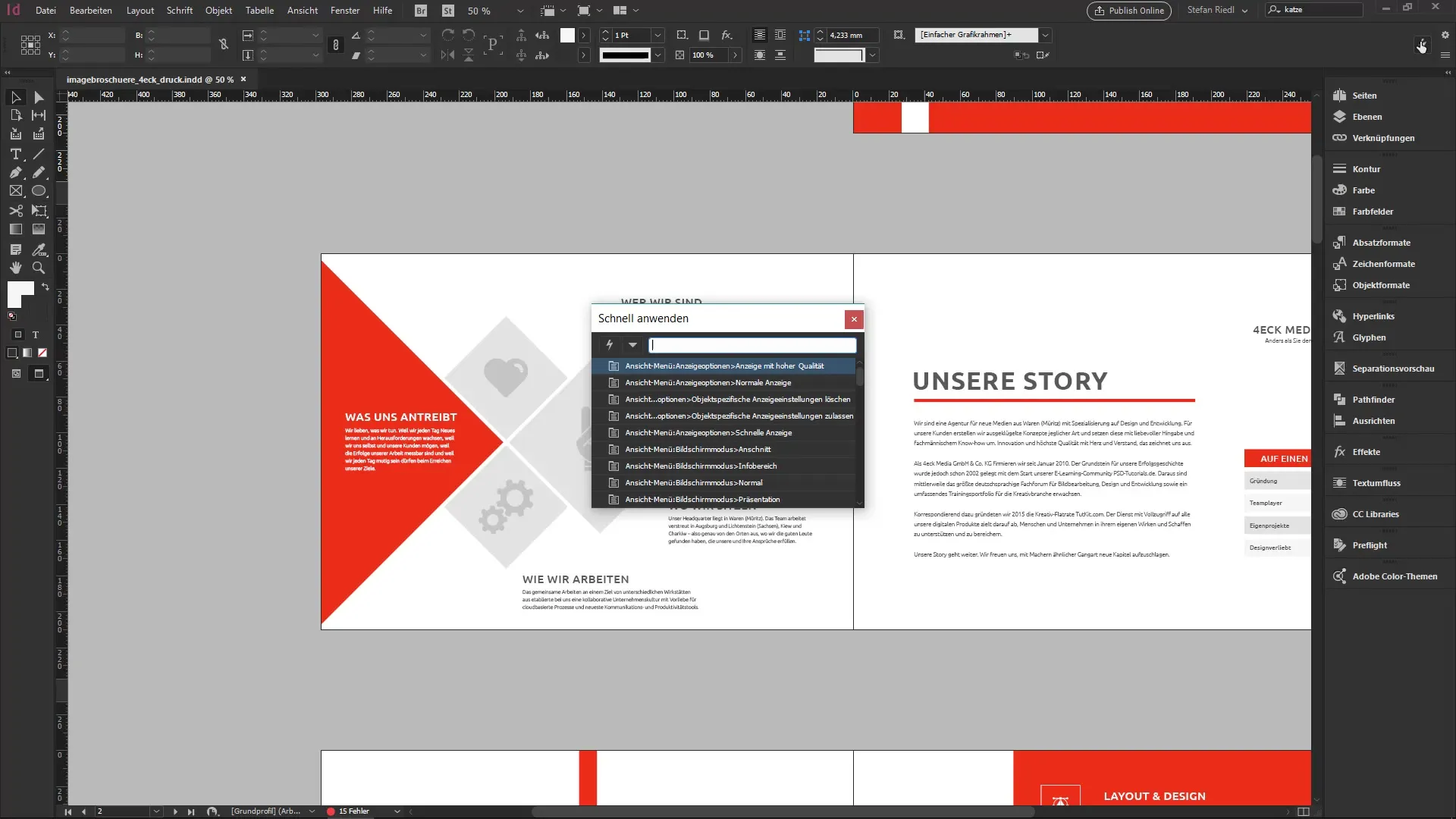
4. ツールパレットを探る
左側には、ツールパレットがあります。これは工具の箱のようなもので、テキストツールや長方形ツールなど、さまざまな機能を選択できます。円などの新しい要素を作成する場合には、楕円形ツールを見つけることができます。
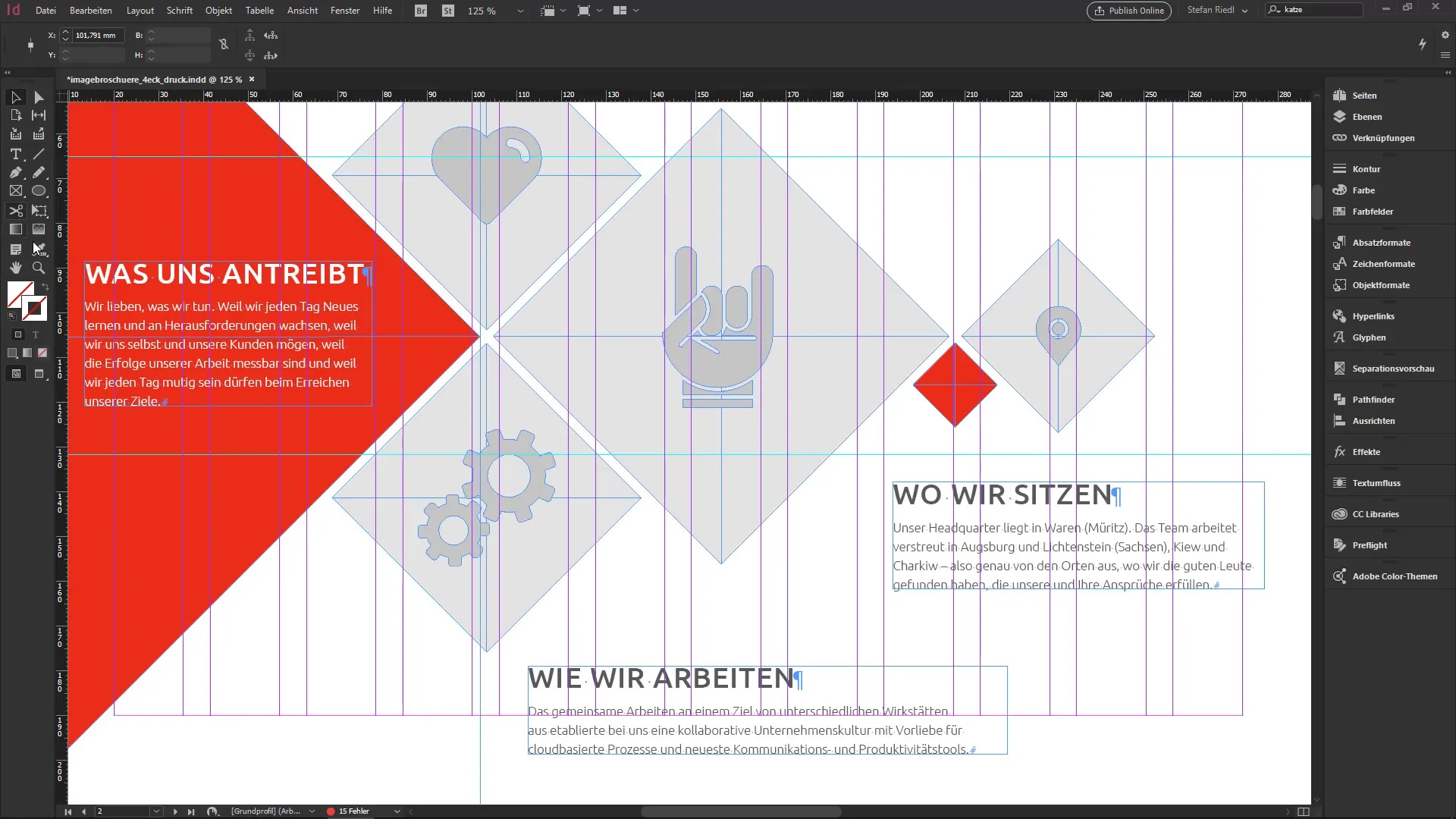
5. ビューモードを切り替える
InDesignには、通常モードとプレビューモードの2つのビューモードがあります。これらの間を切り替えるには、Wキーを押すだけです。プレビューモードでは、印刷されたときにデザインがどのように見えるかを示し、ガイドやラベルは表示されません。この切り替えは、印刷または共有する前にエンドユーザーの視点からレイアウトを確認するために重要です。
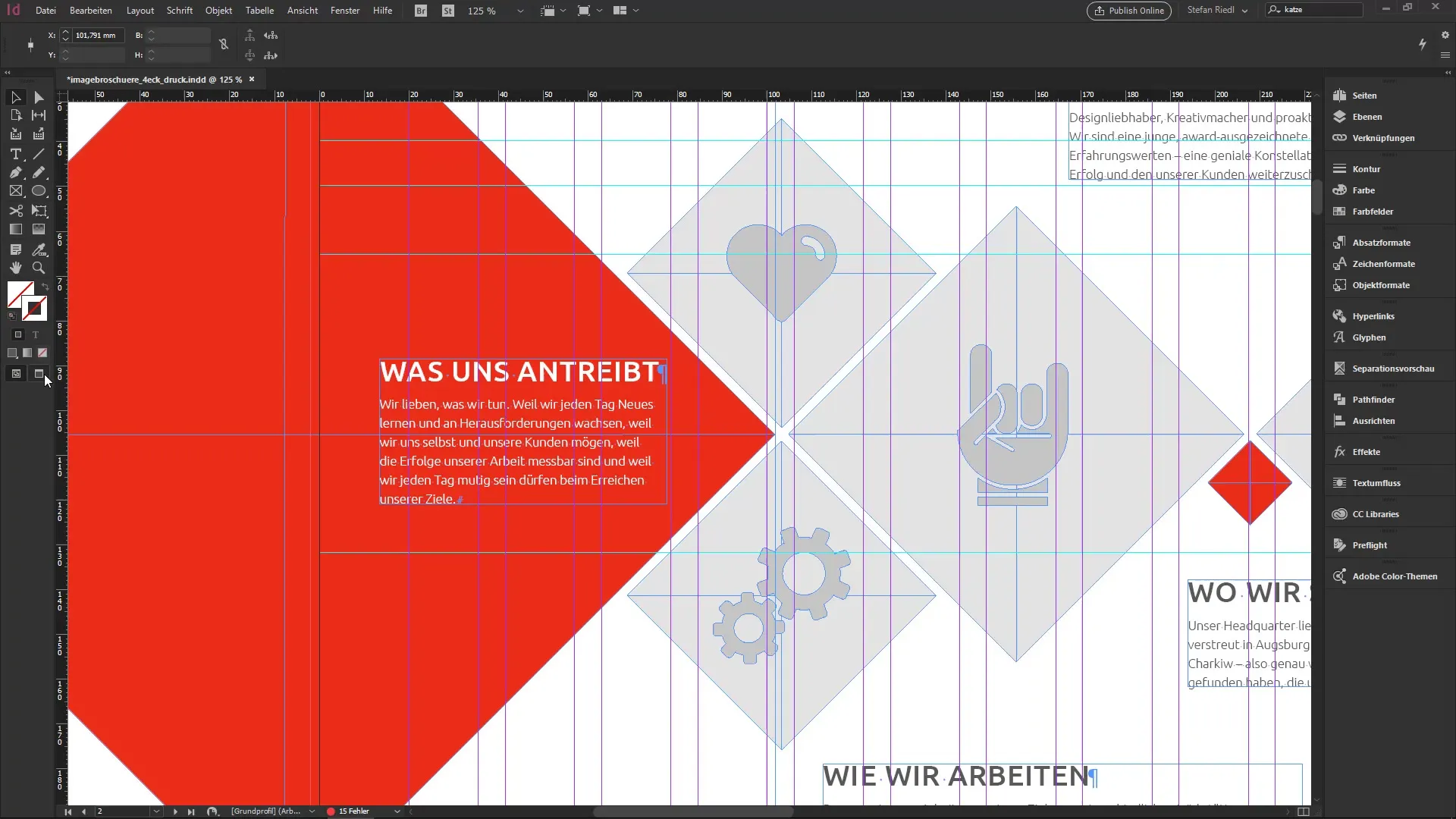
6. ページ間のナビゲーション
大規模なドキュメントを編集していると、ページ間を切り替える必要があることがよくあります。画面の下部にあるページ番号を使用するか、ショートカットのControl + Jを使用して特定のページに直接移動できます。
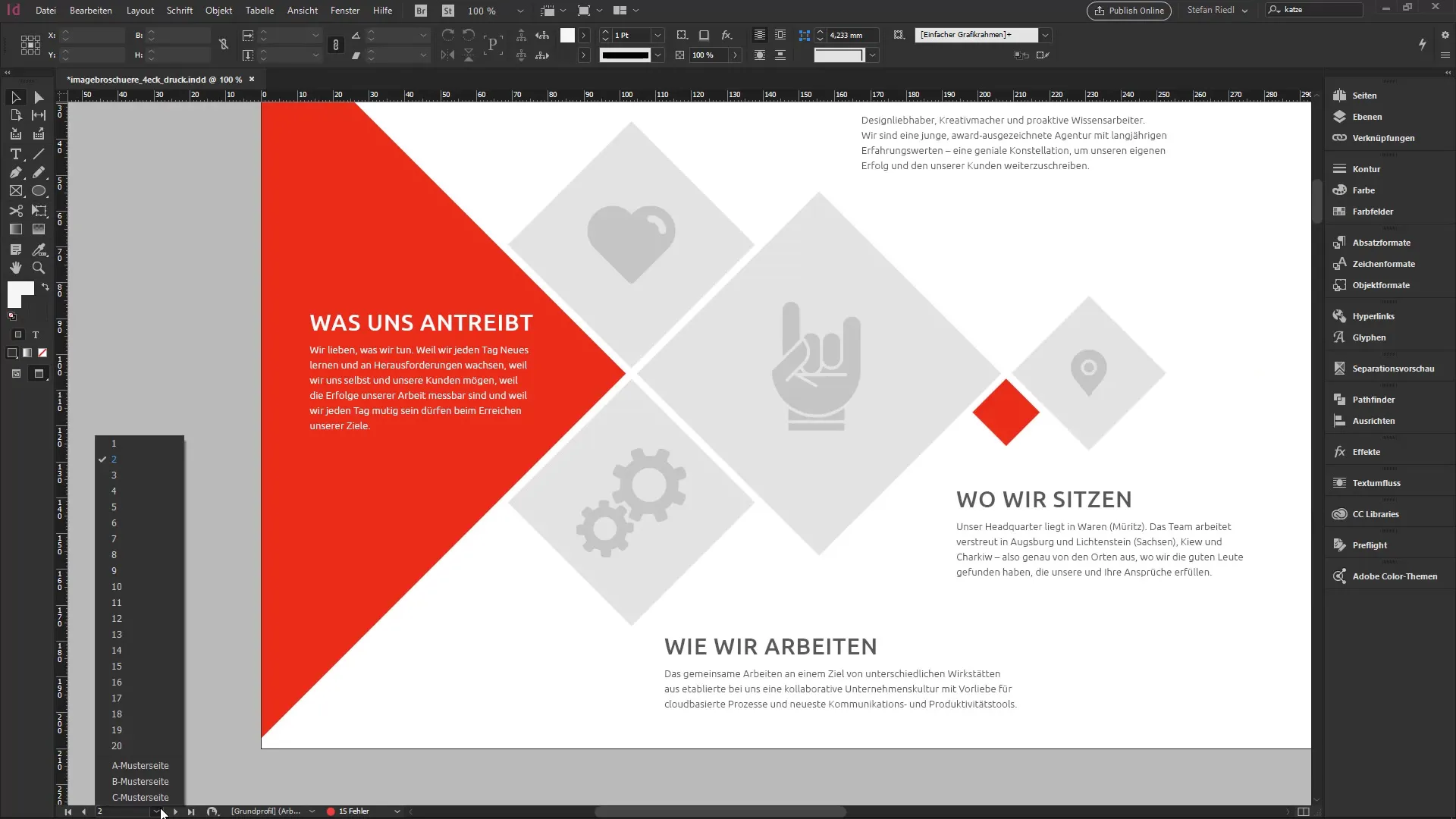
7. エラーチェックと分割画面
下部のバーには、ドキュメントにエラーがあるかどうかを示すプレフライト警告も表示されます。また、画面を分割して2つのページを並行して比較できる小さなアイコンもあります。これは、一貫性を保つ必要があるレイアウトに取り組んでいるときに役立ちます。
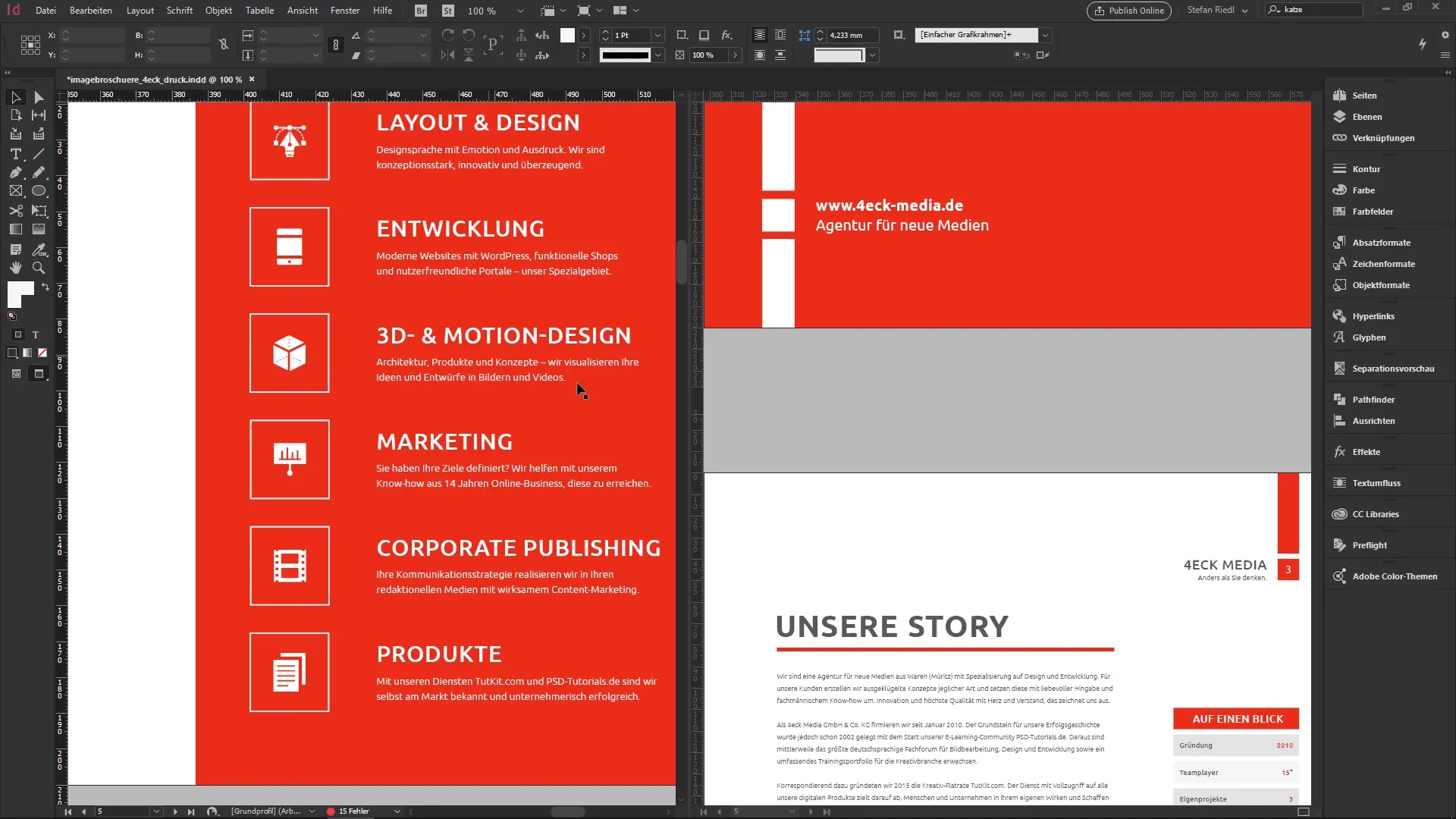
8. カスタマイズ
最後に、作業スペースをパーソナライズする時間です。右側のパネルをあなたのニーズに合わせて調整することができます。これは、InDesignでの作業効率を高めるための重要な要素です。
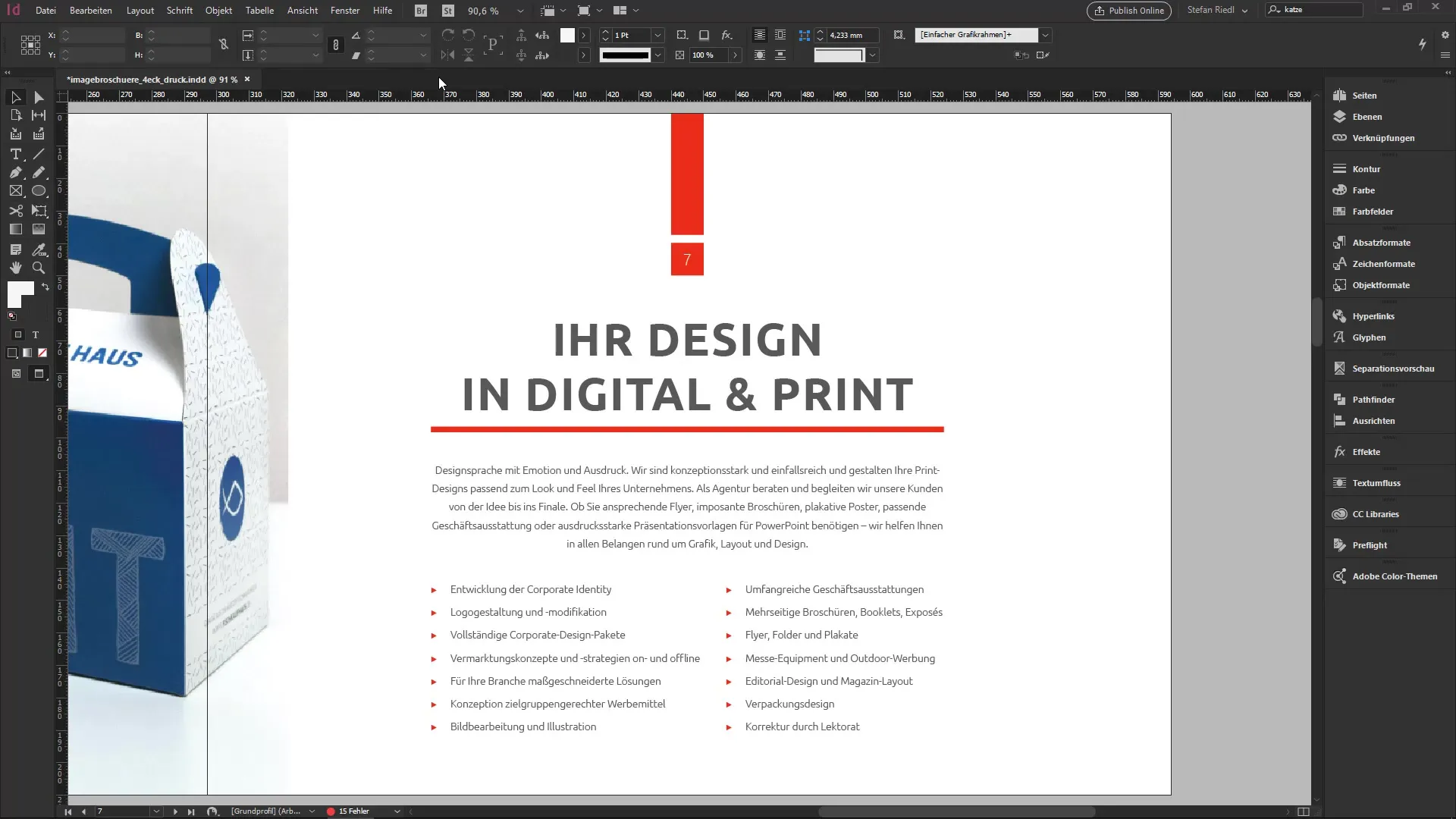
まとめ – InDesign初心者向け: コントロールパネルとツールパレット
このチュートリアルでは、InDesignの基本的なツールと機能を学びました。コントロールパネルとツールパレットを効果的に使用し、さまざまなビューを調整し、ナビゲートする方法が分かるようになりました。この知識をもとに、あなたはデザインプロジェクトを成功裏に実現できる準備が整いました。
よくある質問
コントロールパネルにどのような機能がありますか?コントロールパネルは、選択したオブジェクトに応じて表示されるフォント構造設定にアクセスを提供します。
ビュー間を切り替えるにはどうすればよいですか?Wキーを押すことで、通常モードとプレビューモードの間を切り替えることができます。
ドキュメントにエラーを見つけたらどうすればよいですか?エラーが存在するかどうかを示す下部バーのプレフライト警告を確認できます。
作業中にレイアウトを比較できますか?はい、スプリットスクリーンを使用して、ドキュメントの2つのページを同時に表示できます。
知っておくべきショートカットキーはありますか?重要なショートカットには、特定のページにジャンプするためのControl + Jや、通常モードとプレビューモード間を切り替えるためのWキーがあります。


